如何修改CAD标注文字的大小
知识问答 2022-03-20 23:56:05 admin
当我们使用CAD绘制好图纸以后,就需要对文字进行标注了,标注过后如何对标注文字大小进行修改呢,一起来看看如何修改CAD标注文字的大小的吧。
工具/材料
使用软件CAD
操作方法一、
【步骤01】
在桌面上双击CAD的快捷图标,打开CAD这款软件,进入CAD的操作界面,如图所示:

【步骤02】
在该界面按下Ctrl+O键弹出选择文件对话框,在该对话框内找到我们需要的图形文件,如图所示:
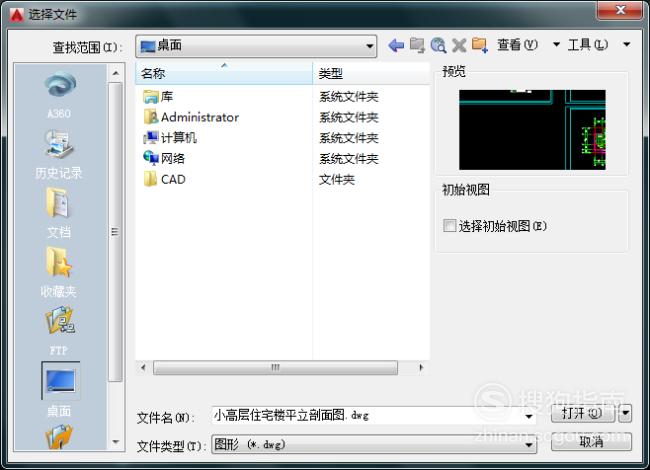
【步骤03】
选择图形里需要修改的文字,在注释里找到文字样式选项,如图所示:
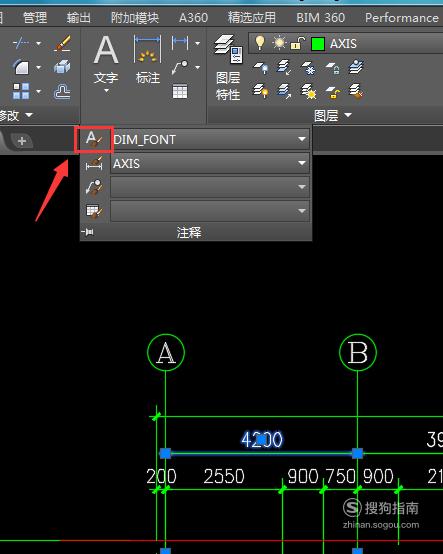
【步骤04】
点击文字样式选项,弹出文字样式对话框,如图所示:
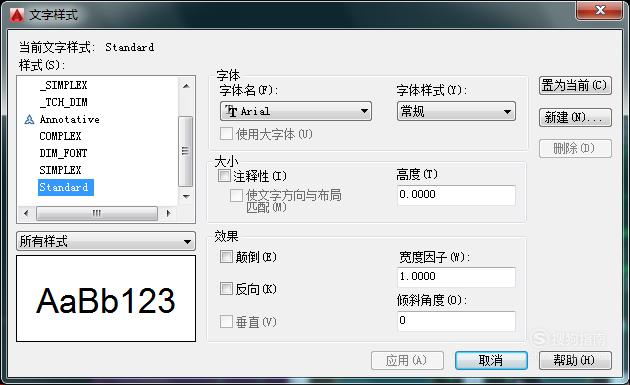
【步骤05】
在该对话框内找到高度选项,设置其值如图所示:
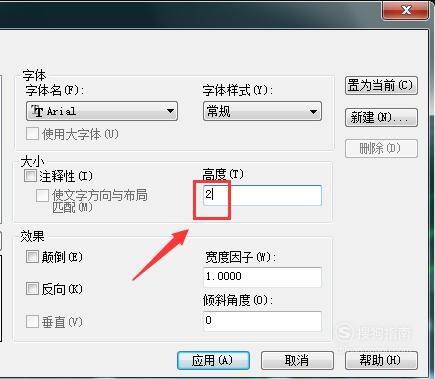
【步骤06】
设置好高度值以后点击确定,可以看到我们选择的标注文字就变大了,如图所示:
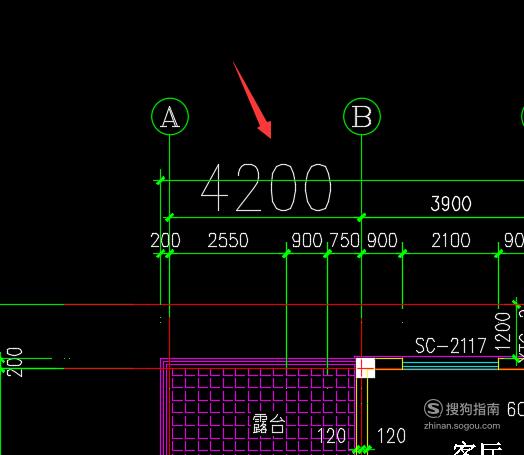
操作方法二、
【步骤01】
选在需要修改的文字,双击鼠标左键可以看到文字处于编辑状态,如图所示:
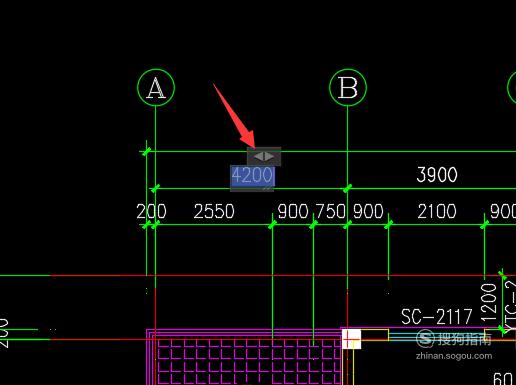
【步骤02】
选择该文字在上面的编辑区里找到文字高度选项,目前的文字高度为300,如图所示:
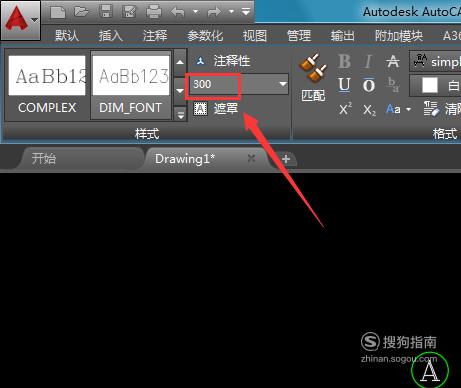
【步骤03】
我们将文字的高度设置为1000,如图所示:
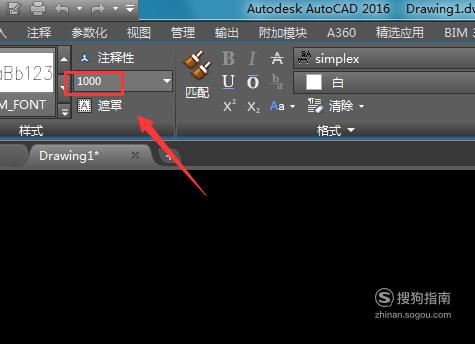
【步骤04】
设置好以后,可以看到标注的文字大小也发生了变化,如图所示:

标签:
相关文章
发表评论

评论列表